geschrieben von Tobinger am November 16, 2012 mit aktuell 0 Kommentaren in Allgemein
 Immer wieder sieht man insbesondere in Blogs sogenannte Word Clouds, ein Sammelsurium verschiedener Wörter.
Immer wieder sieht man insbesondere in Blogs sogenannte Word Clouds, ein Sammelsurium verschiedener Wörter.
Lange Zeit dachte ich, dass es ein riesiger Aufwand bedeutet, sich diese ganzen Wörter auszudenken und schließlich so zu positionieren, dass das Gebilde auch nach etwas aussieht. Der gute Csaba Nagy hat mir dann mit seinem Blogartikel über Wordle die Augen geöffnet, dass das Erstellen toller World Clouds wahrlich kein Hexenwerk ist.
So habe ich ab September diesen Jahren ebenfalls mit Wordle die eine oder andere Cloud erfolgreich erstellt.
Seit kurzem wird mir jedoch bei der Erstellung einer Word Cloud unmittelbar vor dem Abschluß eine Fehlermeldung angezeigt, egal welchen Browser ich genutzt habe. Also habe ich mich auf die Suche nach einer Alternative gemacht und bin letztendlich bei Tagul hängen geblieben. Ich denke, dass dieser Anbieter es sehr gut mit Wordle aufnehmen kann und möchte ihn Euch deshalb etwas näher vorstellen 
Die Anmeldung
Zunächst einmal muss man sich bei Tagul registieren. Dies war bei Wordle nicht nötig, hat bei Tagul jedoch den Vorteil, dass man Clouds generell auf deren Server speichern und auch später noch bearbeiten kann. Für die Anmeldung ist lediglich eine email-Adresse und ein Passwort erforderlich!
Eine Cloud erstellen
Über den Menüpunkt “My Clouds” gelangt man auf die Übersicht der bereits erstellen Clouds. Hier geht es anschließend direkt weiter zum Menüpunkt “Create a new cloud“. Anschließend öffnet sich folgender mächtiger Editor:
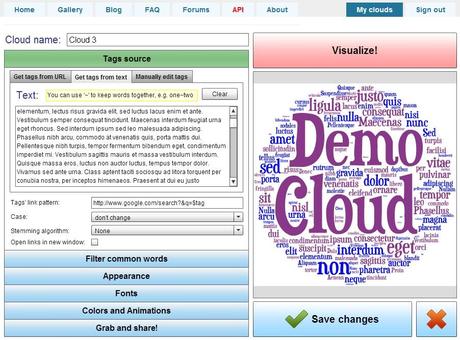
Screenshot von tagul.com
Der grundsätzlich nächste Schritt zur Erstellung der Cloud wäre die Namensgebung. Diese erfolgt oben links unter “Cloud Name“. Unter diesem Namen wird die Word Cloud schließlich in der Übersicht zu finden sein.
Anschließend hat man die Wahl, ob man einen kopierten Text in das große Editorfeld einfügt (“Get Tags from text“) oder sich den Text von einer Seite zieht. Hierzu müsste der Reiter “Get tags from url” ausgewählt werden. Nachdem man den Button “Visualize” gewählt hat, sieht man nun die erste Version der eigenen Cloud.
Wörter hervorheben
Wenn ein Text völlig frei geschrieben wurde, werden vermutlich Wörter wie “und” oder “der, die das” am größten erscheinen. Da die Word Cloud ein Eyecatcher darstellt sollten auch hier die Begriffe in den Vordergrund gebracht werden, welche thematisch am besten zum entsprechenden Text passen. Dies kann sehr einfach über den Reiter “Manually edit tags” erledigt werden. Hier sind die Wörter bereits nach Gewichtung sortiert. Entweder man löscht einzelne Wörter komplett aus dem Programm oder aber man erhöht oder senkt den Wert des Wortes um es entsprechend weiter in den Vordergrund zu rücken.
Ist auch dieser Schritt erledigt, geht es nur noch um den Feinschliff!
Schriften, Farben und Formen
Tagul bietet eine Vielzahl von Einstellmöglichkeiten, die Word Cloud einzigartig zu machen.
Neben der Auswahl verschiedener Farben besteht die Möglichkeit, verschiedene Fonts zur Umsetzung auszuwählen. Wer es ganz auf die Spitze treiben möchte, kann für jedes einzelne Wort die Schrift sowie den Font gesondert definieren.
Ein Highlight ist schließlich die grafische Umsetzung der Cloud. So gibt es von Grund auf mehrere Figuren, in welche die Wörter gesetzt werden. Dies wären
- eine Wolke
- ein Herz
- ein Stern
- ein Dreieck
- ein Pentagram
- ein Kreis
- ein Rechteck
- eine frei definierte Form, die man selbst hochladen kann (habe ich bislang nicht getestet).
Die Auswahl findet Ihr unter “Appearance“. Gerade die letzte Variante ist für ganz kreative Köpfe sicher ein nettes Spielzeug. Auf der Homepage von Tagul selbst sind einige interessante Beispiele vorhanden.
Weiterhin lassen sich die Wörter in der Cloud drehen, wobei hier mit Grad-Angaben gearbeitet werden, Wem das immer noch nicht reicht, kann die komplette Cloud selbst drehen.
Ihr seht also, es gibt so gut wie gar nichts, das es nicht gibt 
Die weitere Verwendung
Hat man die Word Cloud nach seinen Vorstellungen erstellt, lässt sie sich direkt herunterladen oder drucken. Ausserdem kann man einen Code generieren lassen, über den man die Cloud auf seiner Seite einbinden kann.
Mein Fazit
Tagul ist wesentlich komplexer als Wordle aber nicht schwieriger zu bedienen, sodass Tagul ab sofort meine Nummer 1 der Word Cloud Dienste ist.
Hier könnt Ihr Eure Clouds bei Tagul erstellen

![[Comic] Sandman Albtraumland [2] wallpaper-1019588](https://m3.paperblog.com/assets/images/300x172-paperblog.gif)